
오늘은 케이뱅크 계좌를 비대면으로 개설하는 방법에 대해서 알아보겠습니다. 케이뱅크는 국내 최초의 인터넷 전문은행이죠. 모바일과 PC 환경 모두 이용할 수 있어서 좋습니다. 근래에 코인 거래소인 업비트를 이용하기 위해서 계좌를 개설하는 분들이 많아지신 것 같은데요. 최신 버전으로 그 과정을 쉽게 알려드리겠습니다.
<준비물>
- 케이뱅크 앱과 휴대폰, 신분증(주민등록증, 운전면허증 등)을 준비해주세요.
케이뱅크 계좌 비대면 개설 방법
우선 아래 링크를 통해서 케이뱅크 앱을 설치해주세요.
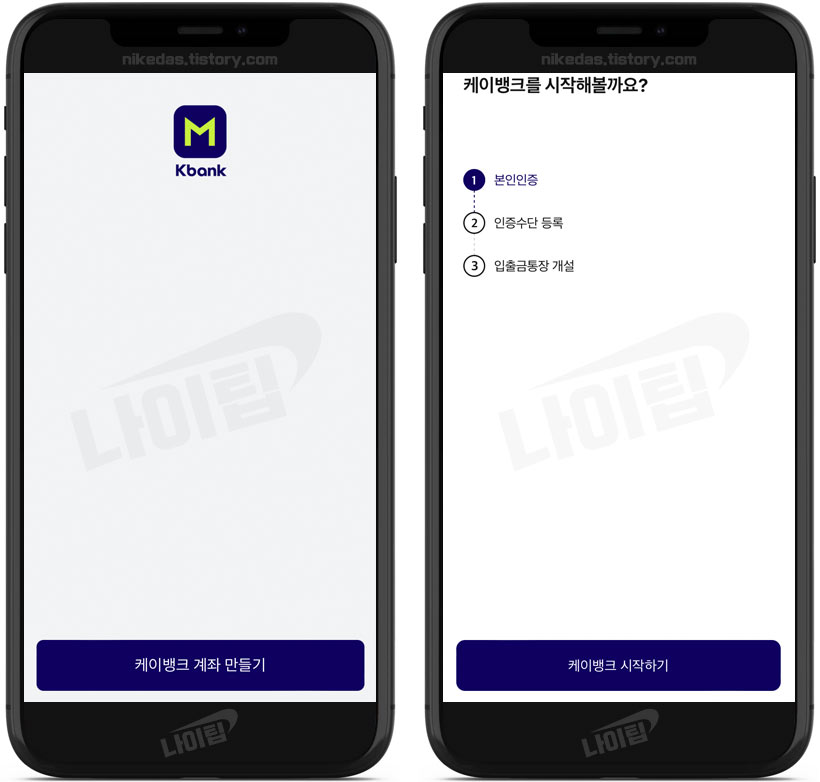
1. 케이뱅크 앱을 설치하여 실행합니다.
2. [케이뱅크 계좌 만들기], [시작하기]를 차례대로 눌러주세요.
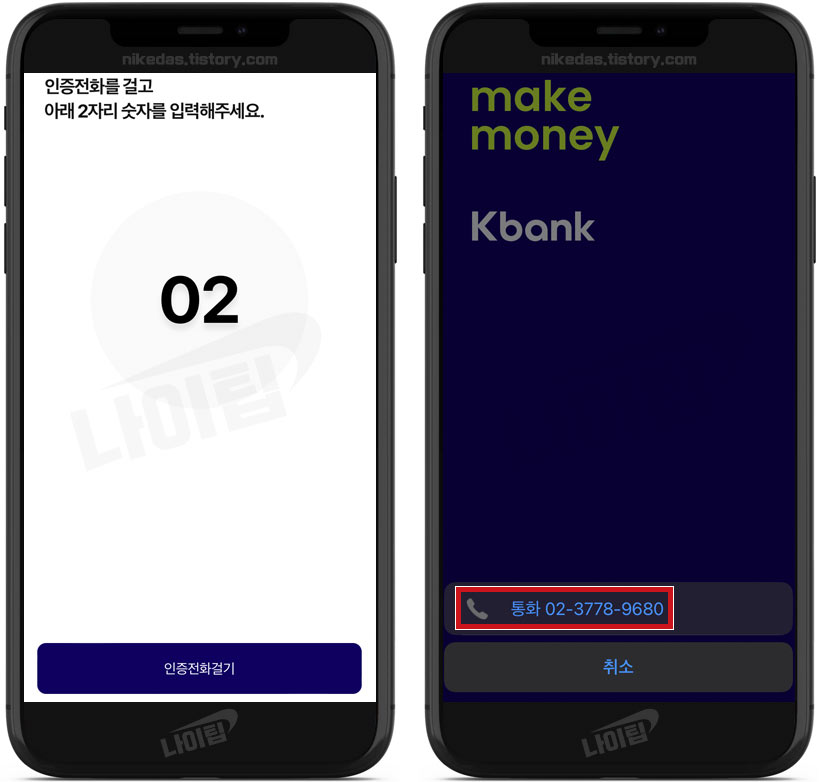
3. [인증전화걸기]로 ARS 인증을 해줍니다.
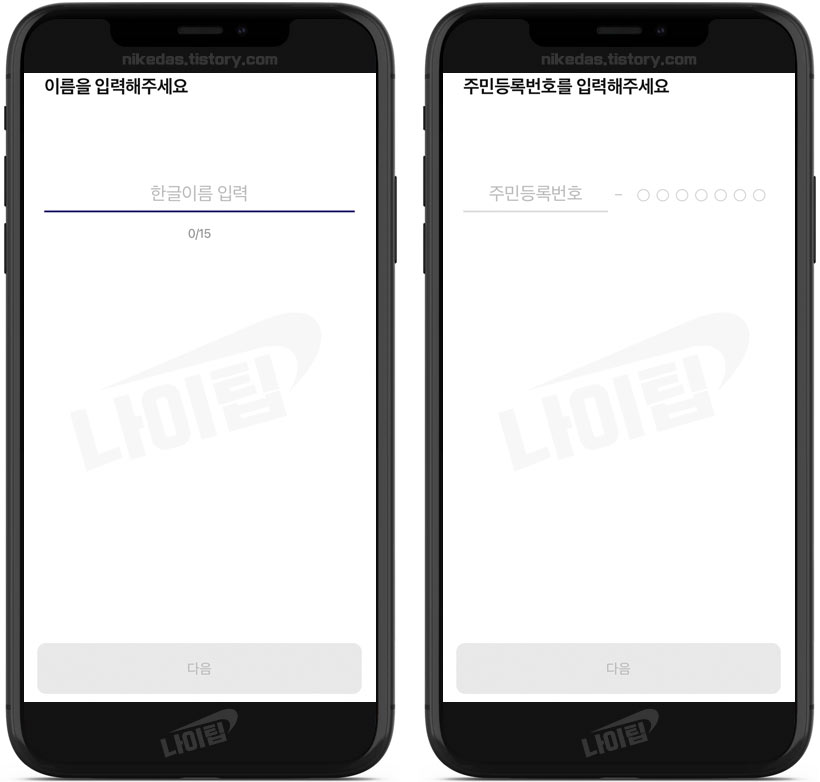
4. 이름과 주민등록번호를 입력합니다.
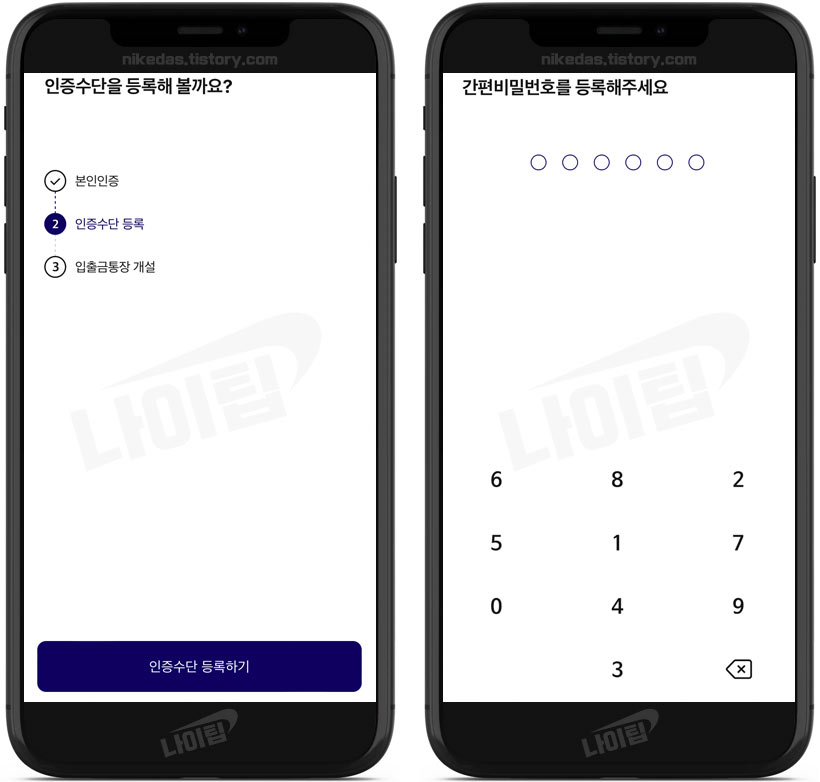
5. [인증수단 등록하기]를 해줍니다. 먼저 간편 비밀번호 설정으로 6자리 숫자를 새롭게 등록해줍니다.
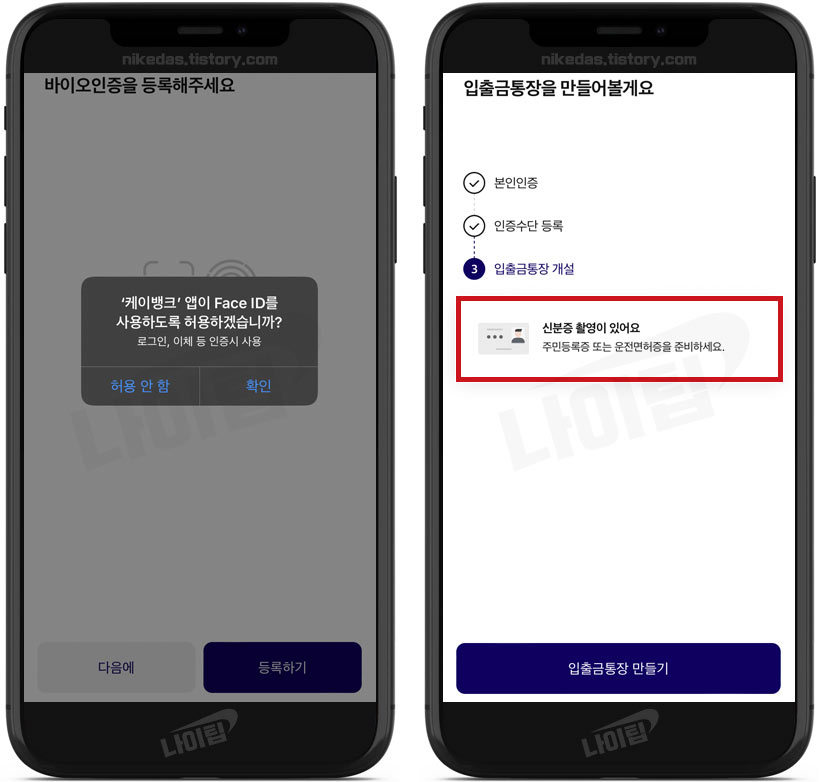
6. [Face ID]를 사용하시려면 휴대폰에 얼굴 정면을 대고 확인을 눌러주시고 사용하지 않으려면 허용 안 함을 선택합니다. (개인적으로 허용을 했을 때 확실히 더 편합니다)
7. [입출금통장 만들기]로 들어갑니다. (신분증 촬영이 있습니다)
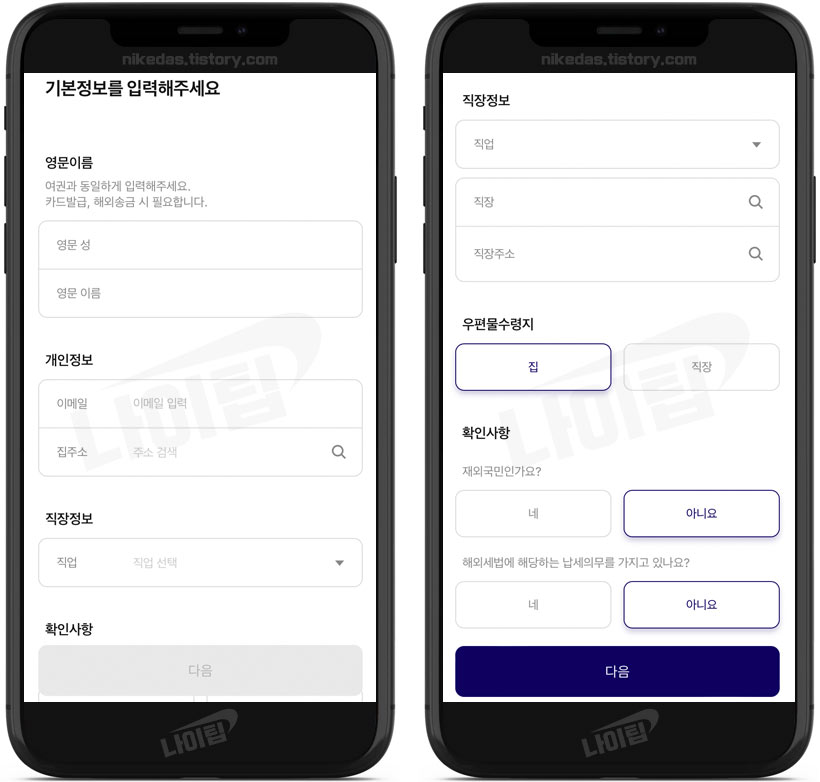
8. 기본정보를 입력합니다.
- 여권과 동일한 영문이름 작성
- 이메일, 집주소 작성
- 직장정보, 주소 작성
- 우편물 수령지 선택
- 거래목적, 자금출저 선택
- 기타 확인사항 선택
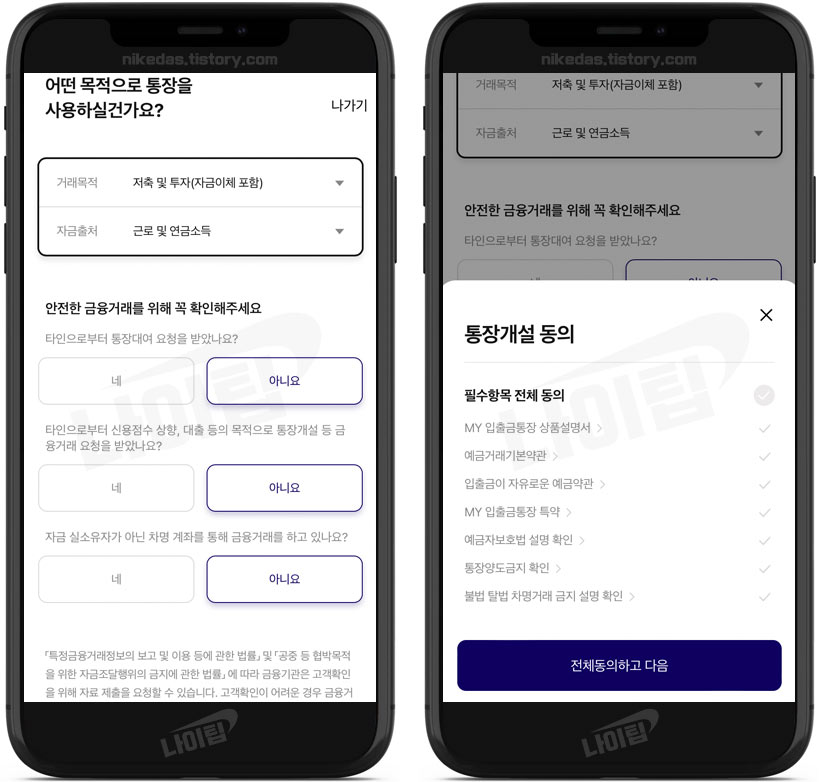
9. 기본정보를 다 입력하였으면 통장개설 동의에서 필수항목을 전체 동의해줍니다.
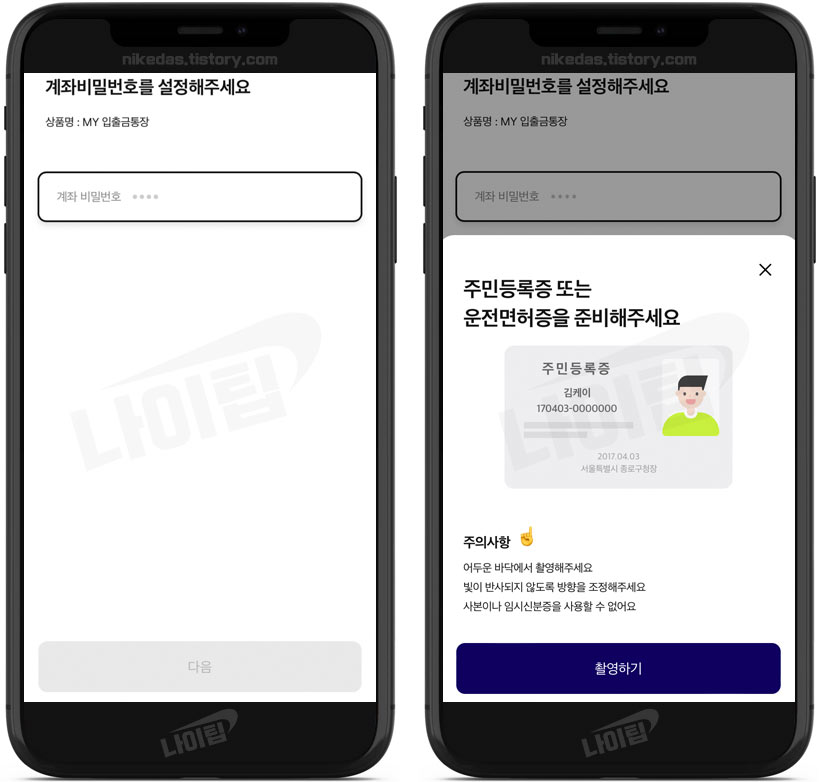
10. 지금 개설할 케이뱅크 계좌의 비밀번호를 설정합니다. (4자리 숫자)
11. 신분증(주민등록증이나 운전면허증) 촬영을 시작합니다.
- 어두운 바닥에서 촬영 하는 것이 좋습니다.
- 빛이 반사되지 않도록 방향을 조정합니다.
- 사본이나 임시신분증은 사용할 수 없습니다.
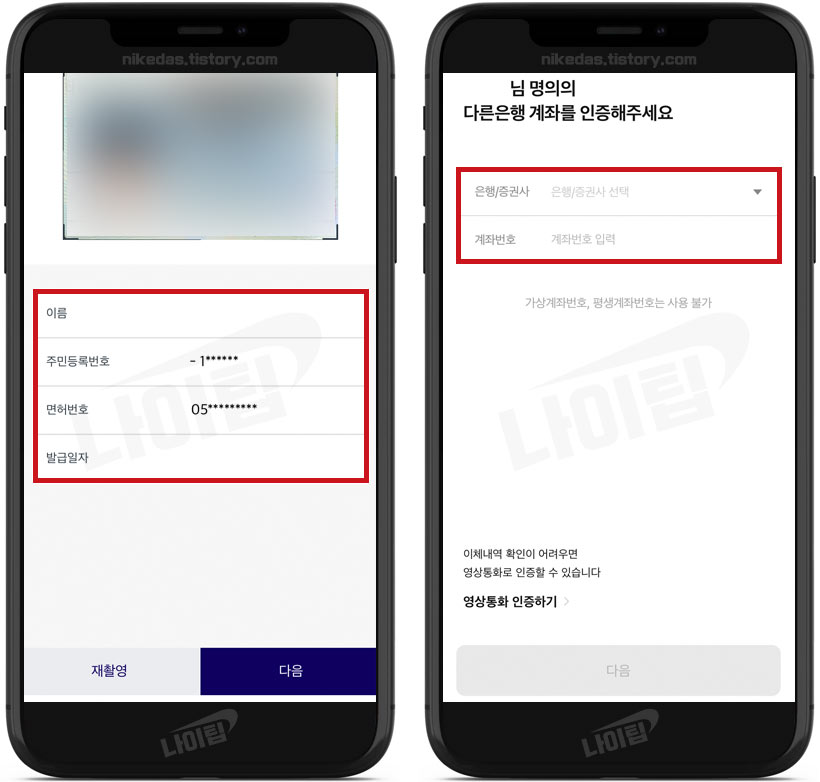
12. 촬영이 잘 되었다면 신분증에 적힌 이름, 주민등록번호, 면허번호(운전면허증의 경우), 발급일자 등이 스캔되어 화면이 표시됩니다. (정보가 안 보인다면 재촬영을 해주세요)
13. 계좌 인증을 위해 타은행의 계좌 정보를 입력하고 다음을 누릅니다.
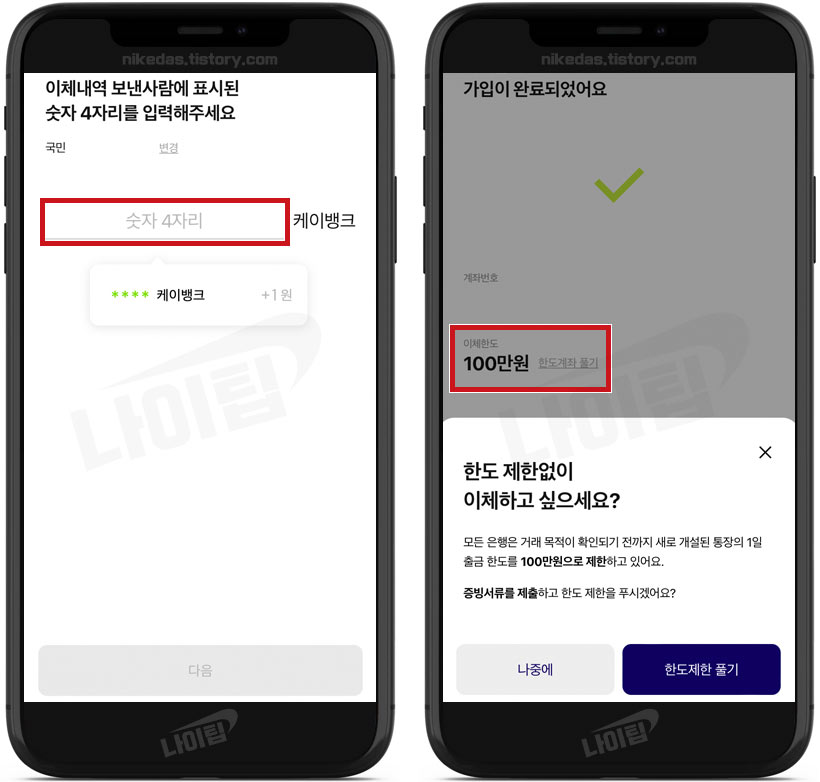
14. 방금 기입한 은행의 계좌를 확인해보면 [****케이뱅크]란 이름으로 1원이 입금되었음을 확인할 수 있습니다. ****에 해당하는 숫자 4자리를 입력합니다.
15. 케이뱅크 비대면 계좌가 개설되었습니다.
한도제한?
위 화면을 보시 아시겠자만 비대면으로 개설을 할 경우 최초 이체한도가 100만원으로 제한됩니다. 이를 위해서 한도제한을 풀어야 정상적으로 사용할 수 있는데요. 그냥 사용하셔도 되지만 업비트로 코인 거래소를 이용하시는 분들은 터무니없이 적은 한도라서 바로 해제를 하시는 것이 좋고, 그게 아니더라도 적은 금액의 한도는 불편하여 결국 해제하고 싶어 지실 겁니다. 해당 내용은 아래에 따로 포스팅하였으니 꼭 참고하셔서 해제를 해주세요.
▶ 케이뱅크 한도제한 푸는 자세한 방법
잠깐, 꼭 읽어보세요.
급전이 필요하다면? 모르면 손해인 정부지원 정책자금 및 대출정보에 대해서 정리했습니다. 직장인, 사업자, 대학생, 주부 등 모두 자격이 되니 3분만 투자하셔서 좋은 정보 얻어가세요.
